Como limpar o Windows Update Cache e corrija as atualizações do Windows
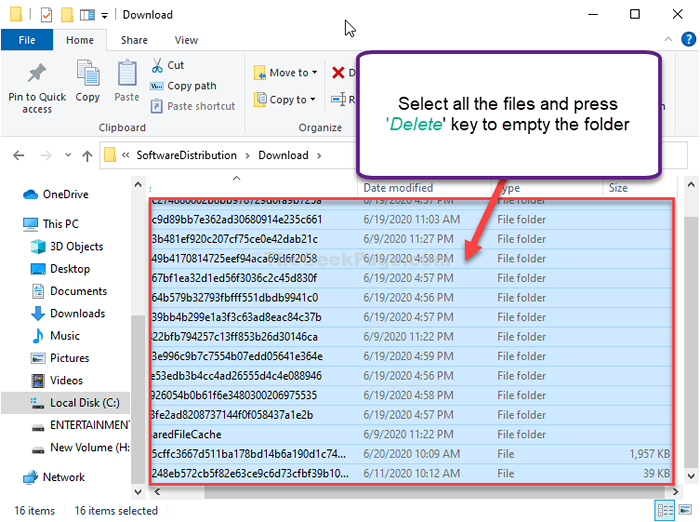
- 1012
- 248
- Robert Wunsch DVM
A maneira mais fácil, mas mais eficaz de consertar atualização do Windows questões é limpar o atualização do Windows cache. Neste artigo, vamos mostrar como limpar o atualização do Windows cache no seu computador. Se você está enfrentando alguma dificuldade com o atualização do Windows, Basta seguir estas etapas para corrigir o problema facilmente.
Leia recomendada: Como excluir todo tipo de cache do Windows
Fix-1 reinicie o Windows Update Atualize o cliente de atualização-
Reiniciando Atualização automática do Windows Update O cliente pode corrigir esse problema facilmente.
1. Imprensa Tecla do Windows+X Teclas juntas e depois clique em “Windows PowerShell (Admin)”Para acessar o Powershell Janela com direitos administrativos.

2. Atualizar Windows Update AutoupDate Client, copiar colar ou tipo este comando e depois atingir Digitar.
Wuauclt.EXE /UPDATENOW
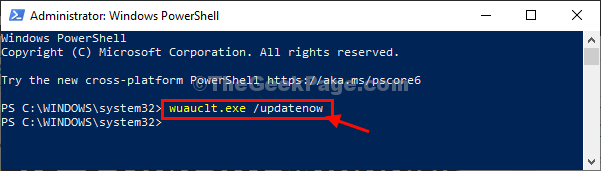
Depois de fazer isso, feche o Powershell janela.
Reinício seu computador e verifique se o Windows Updo processo ATE está funcionando ou não.
FIX-2 Excluir conteúdo da pasta de distribuição de software-
Excluindo o conteúdo do Distribuição de Software Pasta pode resolver este problema.
1. No começo, você precisa digitar “cmd”Da caixa de pesquisa.
2. Depois disso, Clique com o botão direito do mouse sobre "Prompt de comando”E escolha“Executar como administrador““.

3. No começo, você precisa suspender alguns serviços de atualização, copiar colar esses comandos sequencialmente, e atingem Digitar Depois de cada um deles para executá -los.
Stop líquido WuaUserv Stop Stop Cryptsvc Net Stop Bits Stop mSiserver

4. Imprensa Chave do Windows+R lançar Correr.
5. Para acessar o Download pasta, copiar colar esta linha entra Correr janela e bata Digitar.
C: \ Windows \ Softwaredistribution \ Download
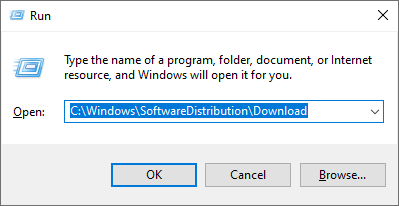
6. O que você precisa fazer a seguir é selecionar todo o conteúdo da pasta e depois pressionar o “ExcluirChave para esvaziar o conteúdo do Distribuição de Software pasta.
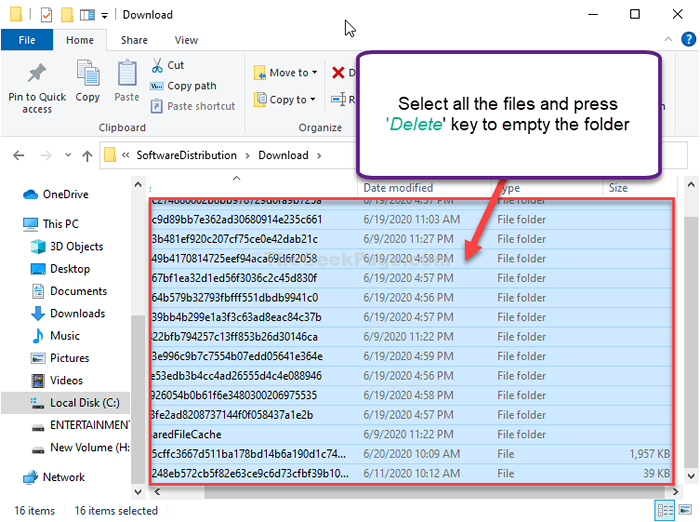
7. Agora, clique em “Distribuição de Software”Na barra de endereço.
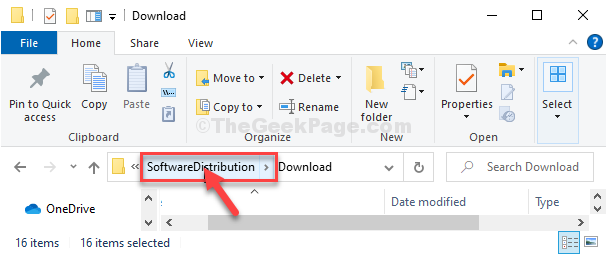
8. Desta vez Duplo click no "Banco de dadosPasta para acessar.

9. No Banco de dados Pasta, selecione todos os arquivos e pressione o “Excluir”Chave do seu teclado.

10. Então, Duplo click no "Postrebootentcache.V2Pasta para abri -la.

11. Verifique se esta pasta está vazia.
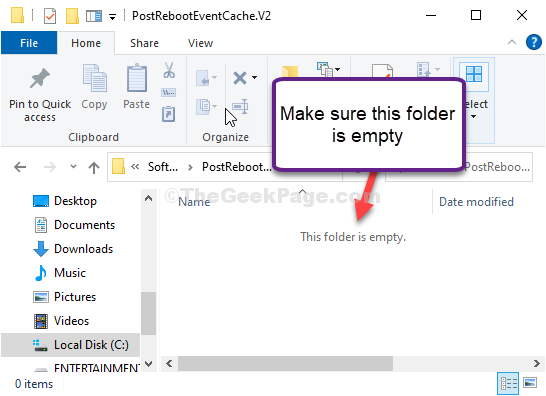
12. Primeiro, pressione Chave do Windows+R lançar Correr.
13. Então, digite “cmdE pressione Ctrl+Shift+Enter junto.
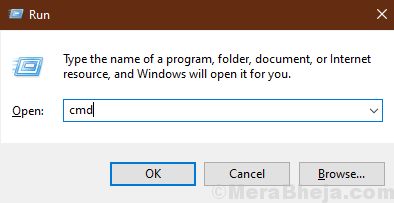
Prompt de comando A janela será aberta com direitos administrativos.
14. Tudo o que resta para iniciar esses serviços. Para fazer isso, execute esses 4 códigos sequencialmente.
Iniciar líquido WuaUserv Start Cryptsvc líquido Bits líquidos Start MSISiserver

Uma vez quando todos os comandos são executados em seu computador, feche o Prompt de comando janela.
Reinício seu computador e depois de reiniciar o computador, tente atualizar seu computador novamente.
Isso deve corrigir seu problema.
- « Como desligar o Defender do Windows usando o editor de políticas de grupo local
- Como corrigir o código de erro da Microsoft Store 0x80070520 no Windows 10 »

